由於設備數量眾多,因此需要單獨登錄所有設備。但是,使用密鑰,您只需點擊一個按鈕即可登錄您的 Google 帳戶。那麼,讓我們看看如何在 Android 上為您的 Google 帳戶設置密鑰。
密鑰是比密碼更安全的替代方案,因為它們使用現有的設備密碼和生物識別數據來促進登錄。這意味著,在大多數情況下,很難破解並訪問密鑰來登錄您的 Google 帳戶。
關於這一點,讓我們仔細看看如何為您的 Google 帳戶設置密鑰並促進 Android 設備上的無密碼登錄。
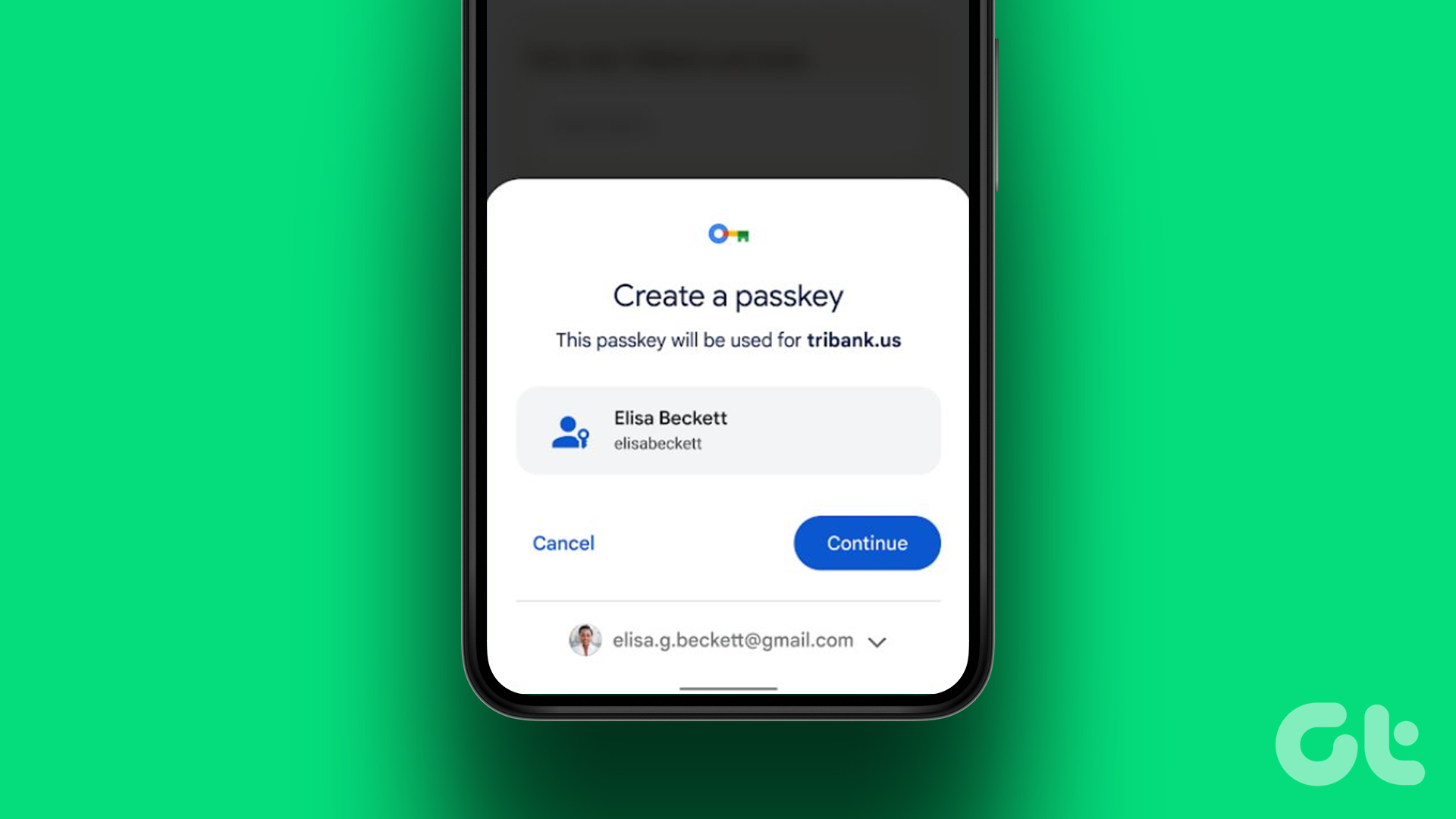
注意:確保您已登錄個人 Google 帳戶。 Workspace 或專業 Google 帳戶可能不支持創建 Google 密鑰。
使用 Google 密鑰的硬件和軟件要求
在我們開始了解如何設置和使用密鑰之前您的 Google 帳戶,讓我們快速查看一下在您的設備上支持密鑰的軟件和硬件要求。
使用 PC 時,它應至少運行 Windows 10、macOS Ventura 或 ChromeOS 109。您的移動設備至少應運行 iOS 16 或 Android 9。您的 PC 和移動設備應具有打開和設置藍牙的功能。設備硬件安全密鑰應支持 FIDO2 協議。您的 Android 設備和 PC 上應提供並設置密碼、生物識別鎖或兩者。如果您使用的是瀏覽器,則 Chrome 應運行版本 109 或更高版本,Safari 應運行版本 16 或更高版本,Edge 應運行版本 109 或更高版本。
現在您已確認您的設備兼容,讓我們看看如何在 Android 上設置和使用密鑰。
如何在 Android 上創建 Google 密鑰
雖然大多數 Google 帳戶在登錄後會自動為 Android 設備設置密鑰,但在某些情況下不會發生這種情況。在這種情況下,您可以在 Android 設備上手動創建 Google 密碼。請按照以下步驟操作。
第 1 步:在 Android 設備上打開 Google 應用。
第 2 步:在這裡,點擊您的個人資料圖標。
第 3 步:然後,點擊 Google 帳戶。
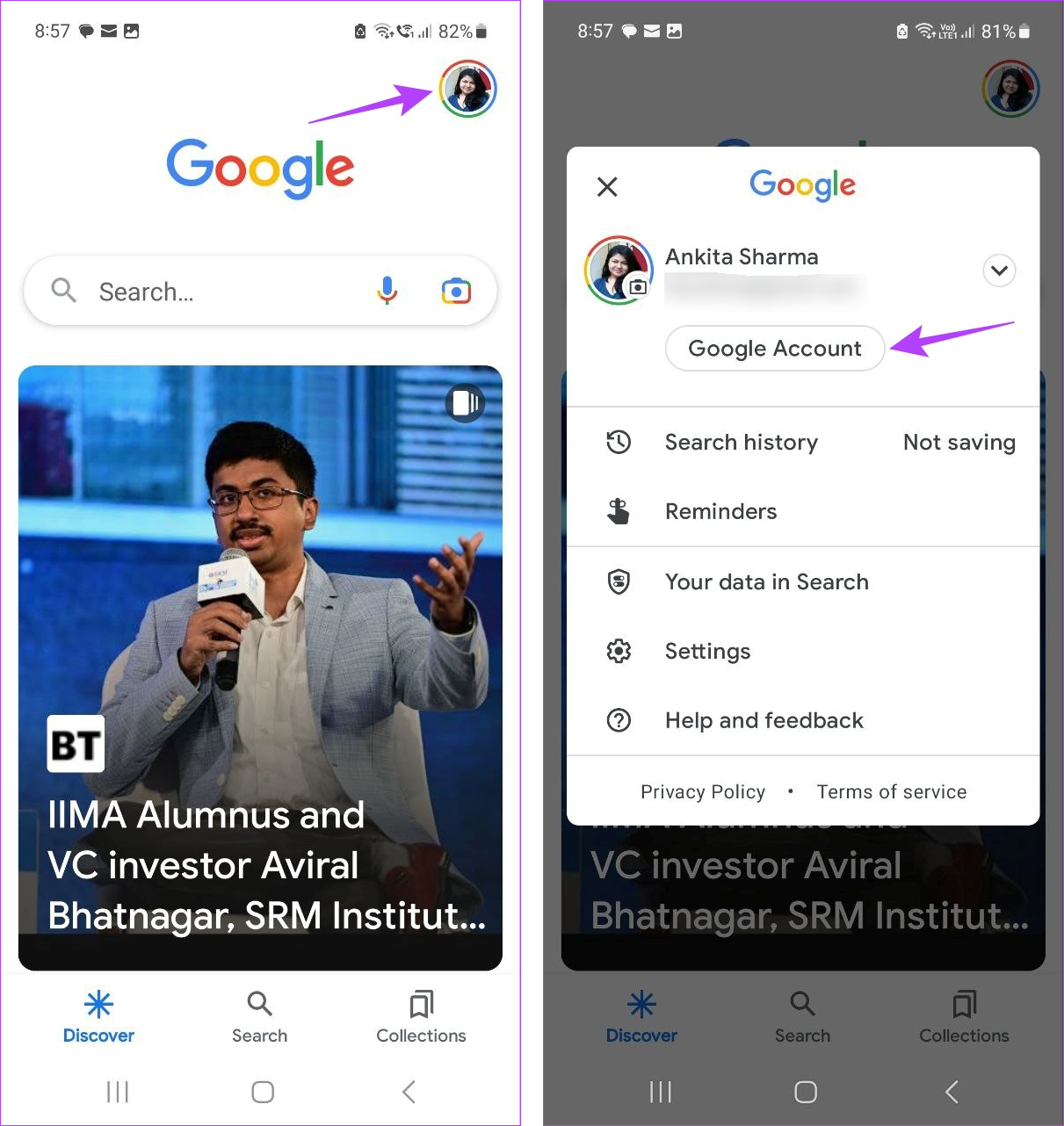
第 4 步:從菜單選項中轉到“安全”。
第 5 步:向下滾動並點擊“密鑰”。
>
第 6 步:出現提示時,輸入您的 Google 帳戶密碼,然後點擊“下一步”。
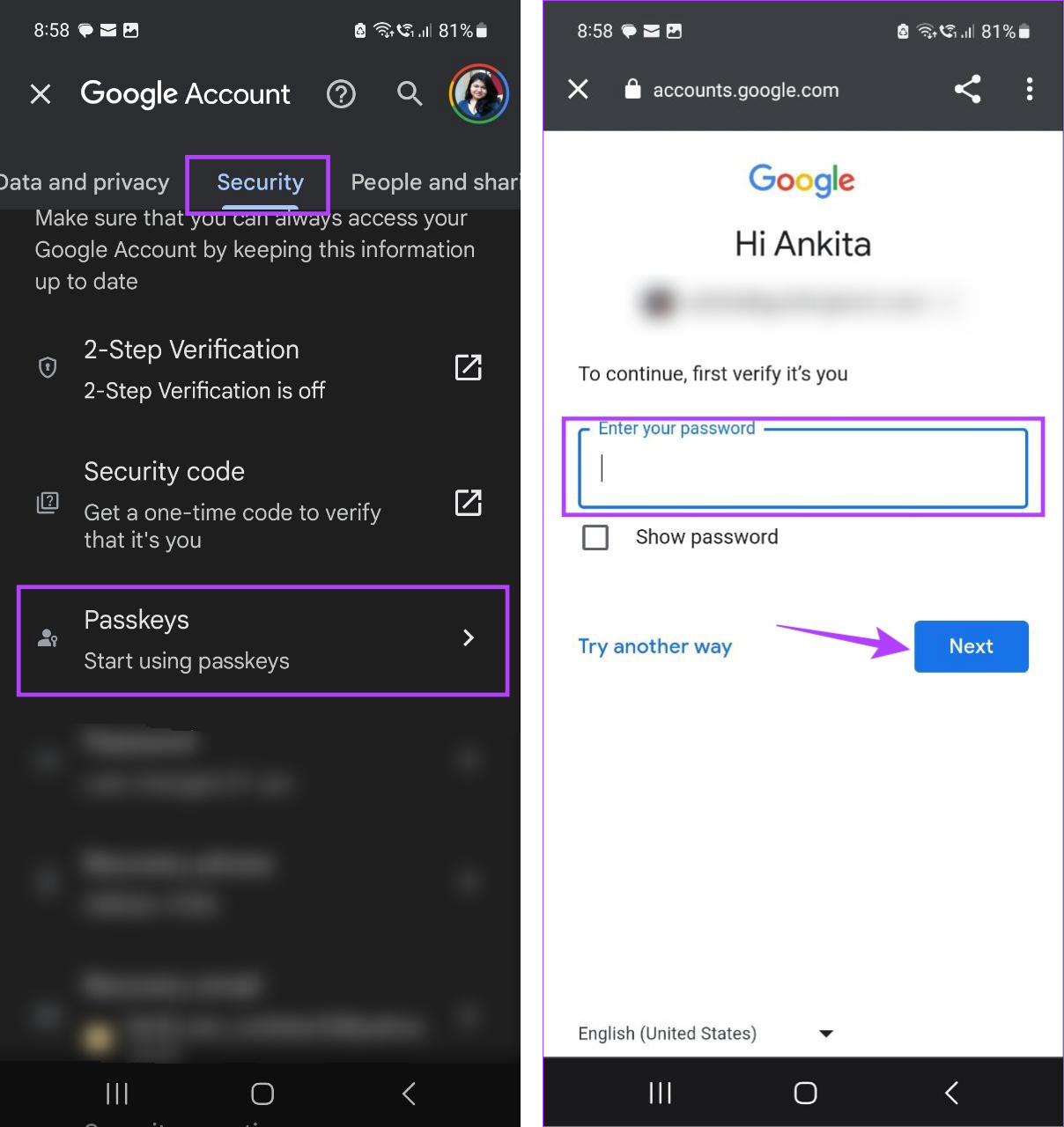
第 7 步: 在這裡,點擊“使用密鑰”。
第 8 步: 點擊“完成”。
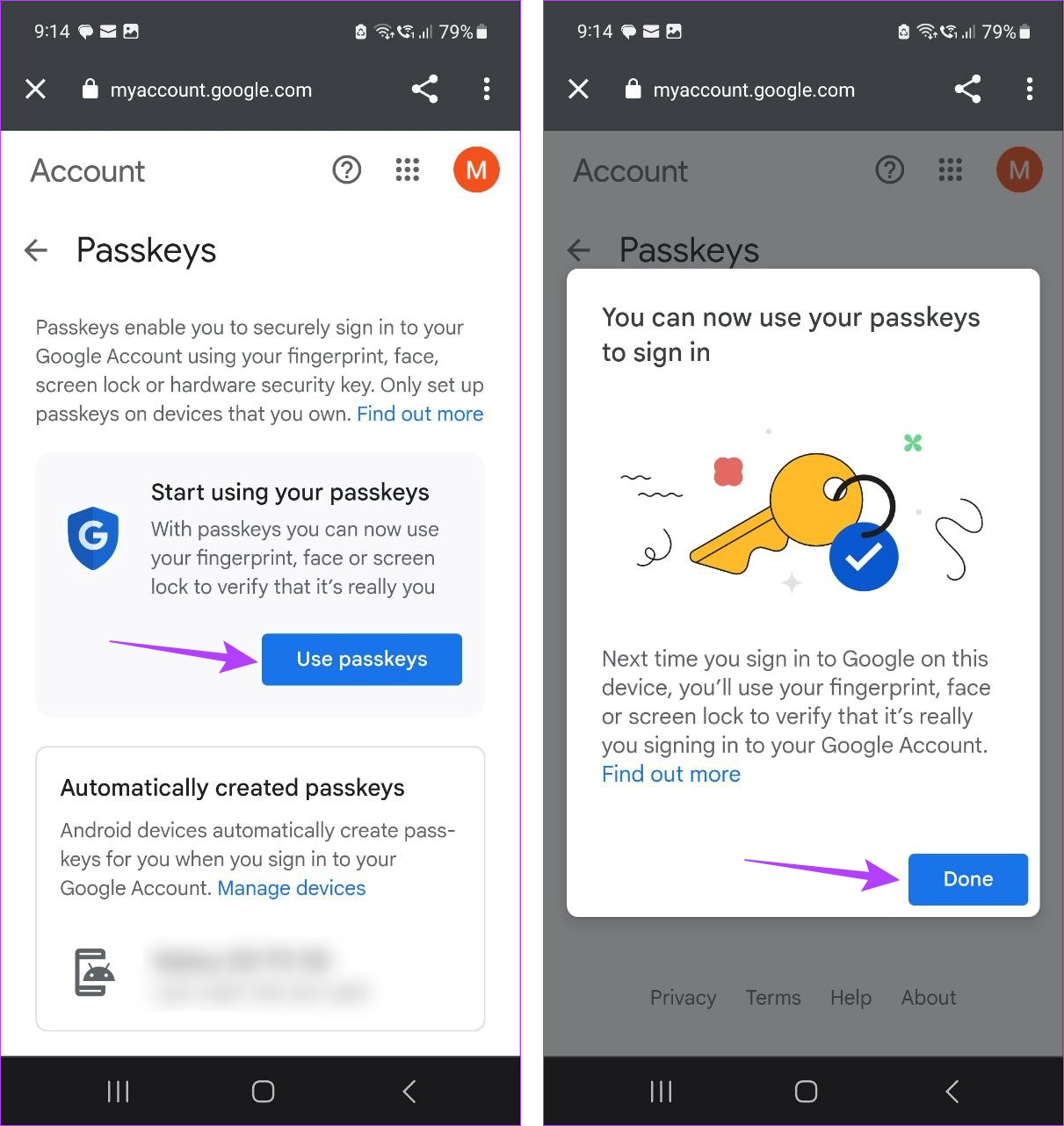
這將為所選設備。現在,您可以在需要時使用它來登錄您選擇的 Google 帳戶。
如何在 Android 上使用 Google Passkey 登錄其他設備
設置完成後,就可以了使用 Android 上 Google 帳戶的密鑰登錄其他設備。在這裡,我們將使用 Google 密碼登錄 Windows PC。請按照以下步驟進行操作。
注意:在繼續之前,請確保兩台設備上均已啟用藍牙。
第 1 步:在任意網絡瀏覽器上打開 Google。
第 2 步:在此處點擊“登錄”。
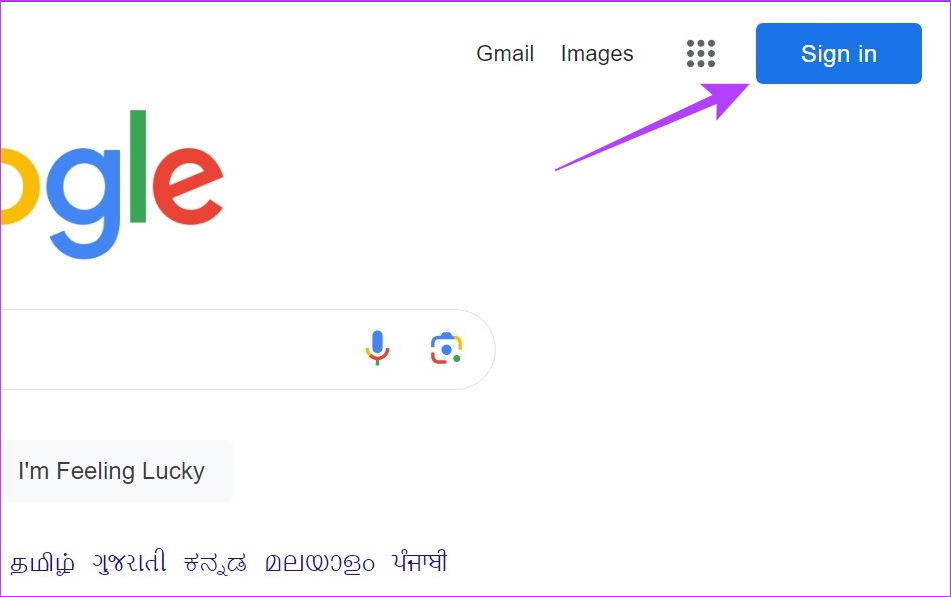
第 3 步:輸入您要登錄的電子郵件 ID,然後單擊“下一步”。
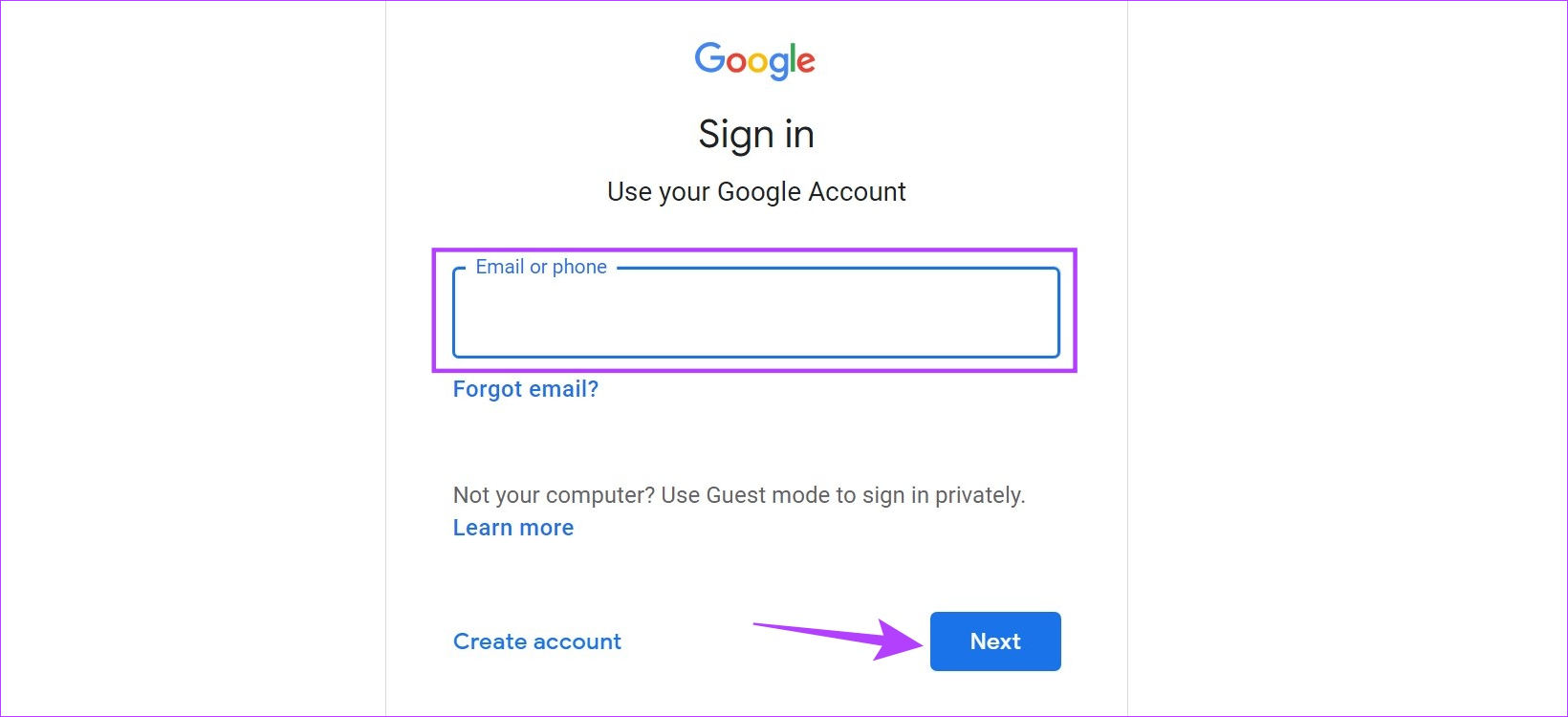
第 4 步:然後,點擊繼續。
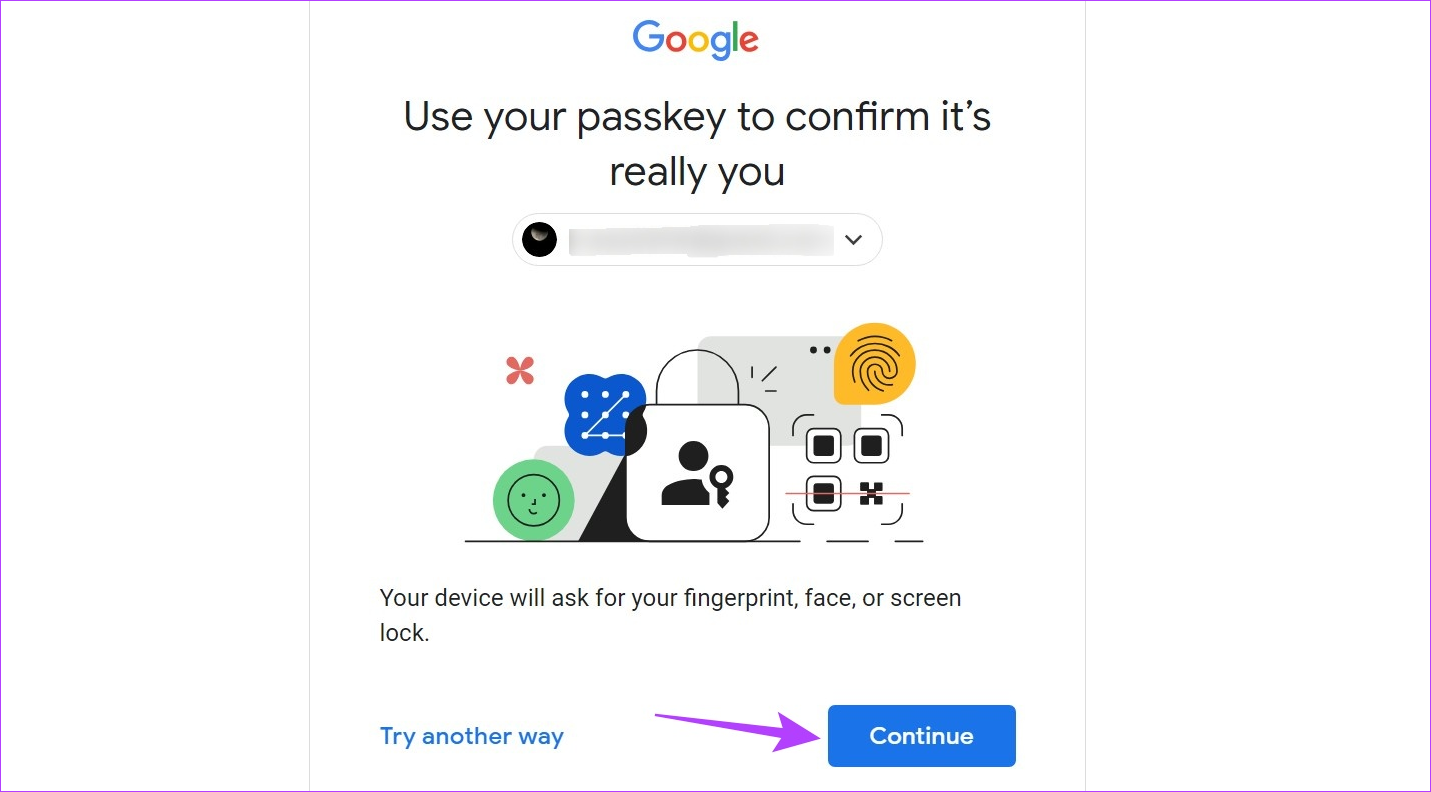
第 5 步:生成二維碼後,切換到您的手機。
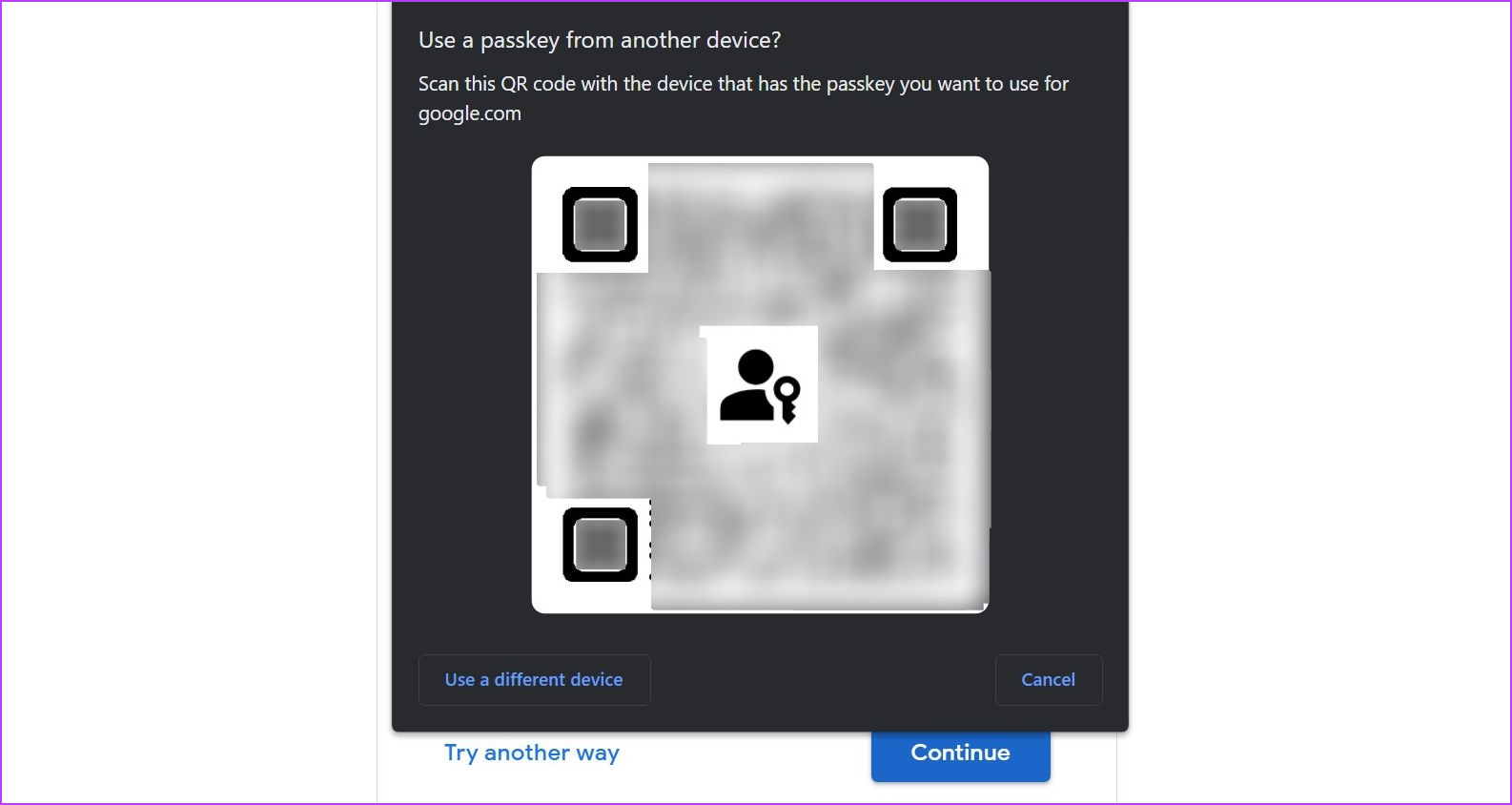
第 6 步:此處,使用“快速設置”菜單掃描二維碼。
提示:查看所有方法使用 Android 掃描二維碼。
第 7 步:然後,點擊“打開鏈接”。
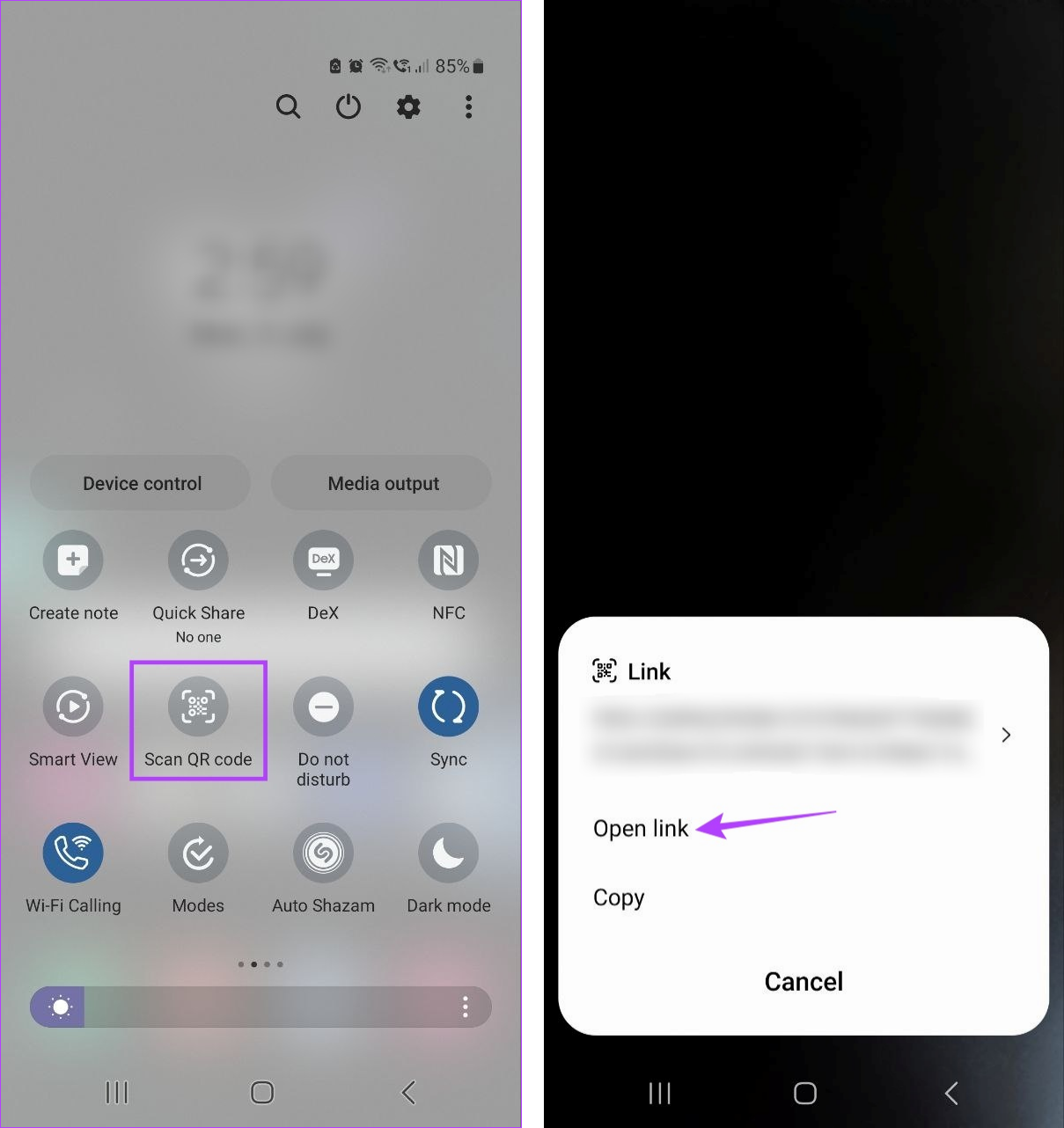
第 8 步: 檢查如果您希望 Google 記住此設備,請選中“記住此計算機”框。然後,點擊“允許”。
第 9 步:點擊“允許”。
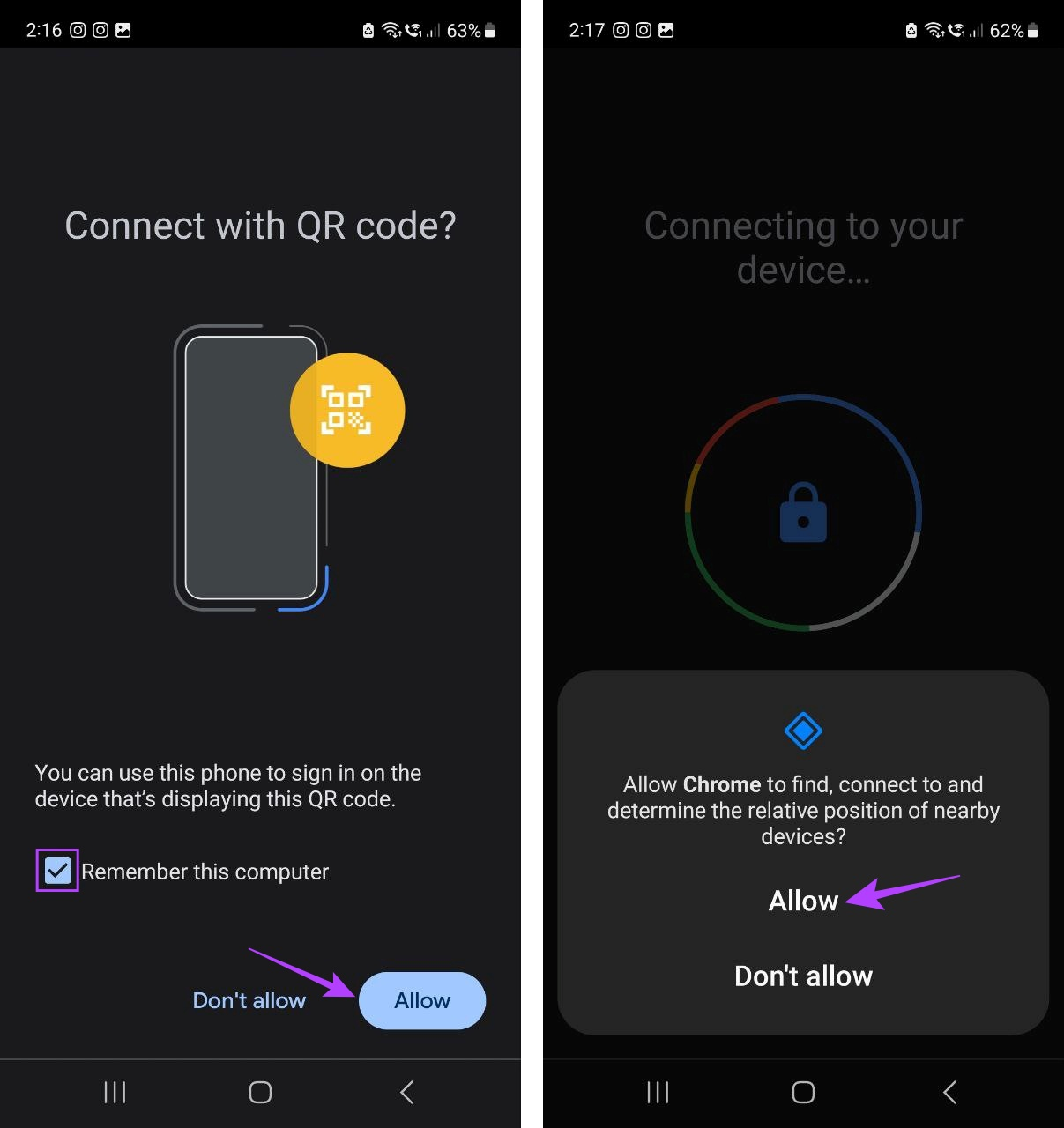
Google 現在將使用生物識別技術確認您設備的密鑰。完成後,它將繼續登錄網絡瀏覽器。確保您的 Android 設備放置在您的 PC 附近,以方便登錄過程。
如果找不到 Android 設備該怎麼辦
激活設備的密鑰後,它會自動顯示在您的 Google 帳戶中可用的設備列表中。然而,有時您可能無法一眼找到相關設備。如果發生這種情況,您可以打開所有當前和以前添加的設備的列表並再次檢查。就是這樣。
第 1 步:在 Android 設備上打開 Google 應用。
第 2 步:在這裡,點擊您的個人資料圖標。
第 3 步:點擊 Google 帳戶。
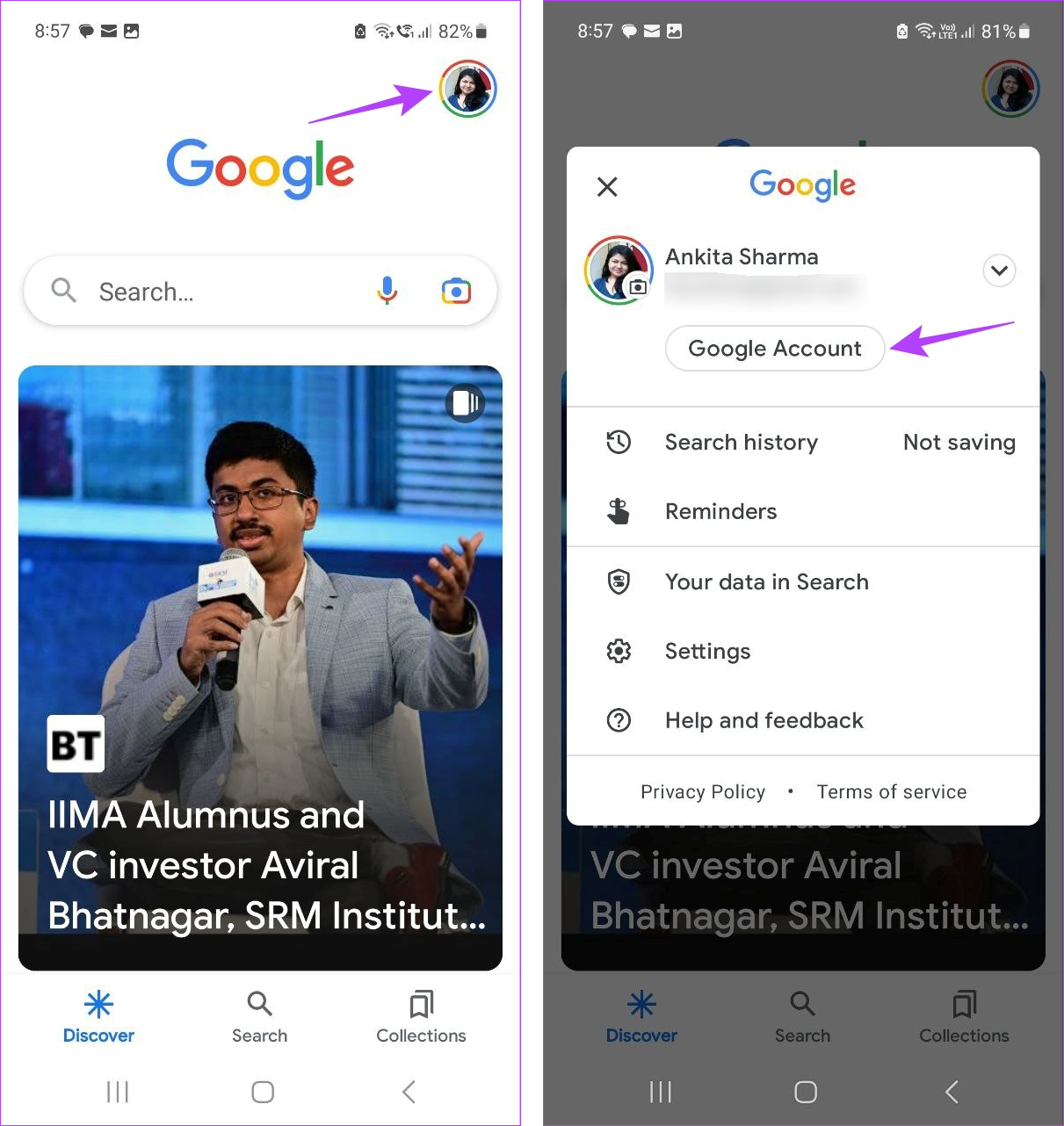
第 4 步:轉到“安全”並點擊“密鑰”。
第 5 步:然後,點擊“繼續”。
第 6 步: 使用設備的密碼或生物識別技術驗證您的身份。
第 7 步: 在此檢查您的設備。如果找不到,請點擊“管理設備”。
第 8 步:滾動瀏覽可用設備列表以查找您的 Android 設備。
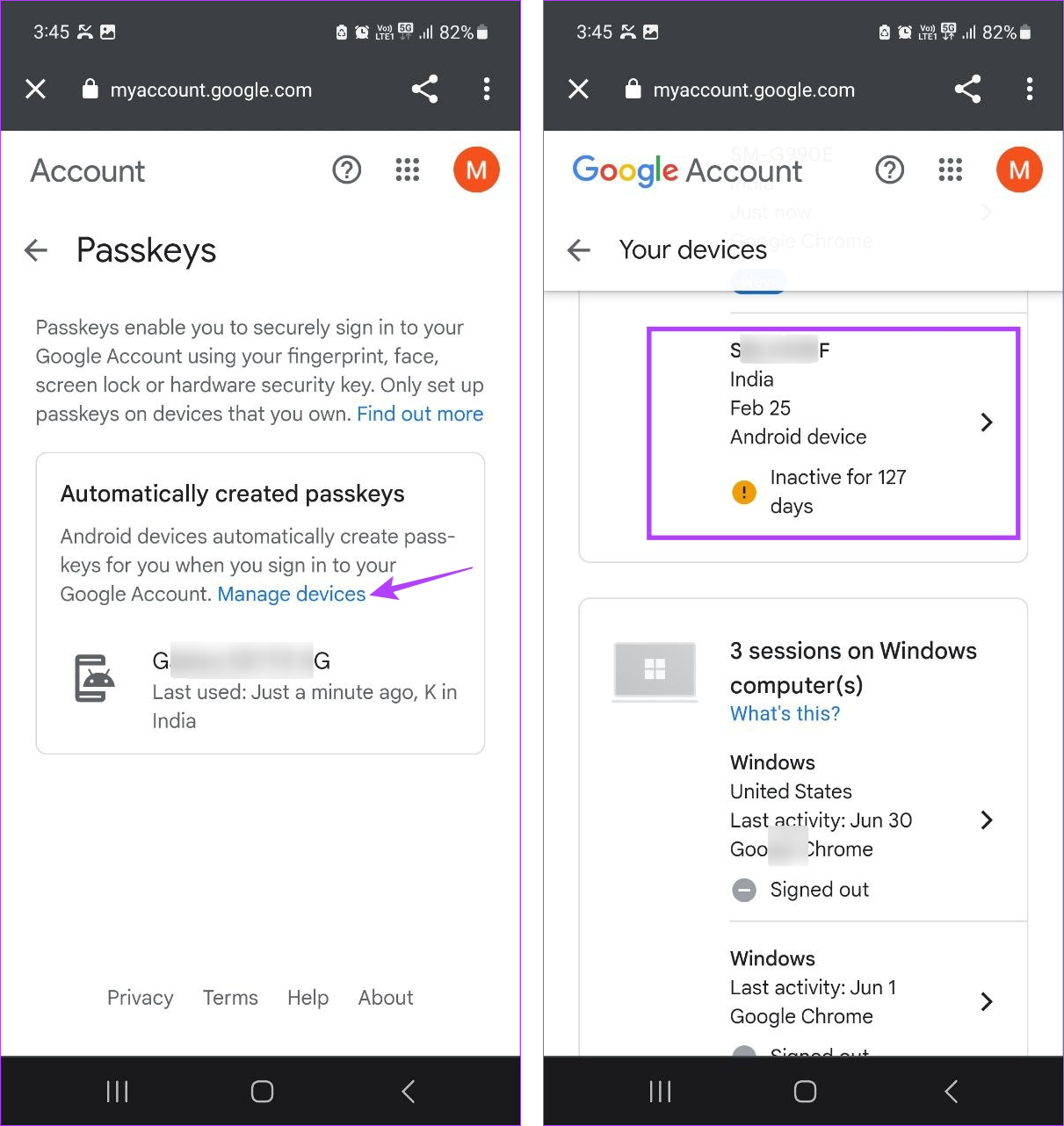
在一定時間段內不活動的 Android 設備可能會在列表底部顯示,並帶有黃色圖標,並且其前面會顯示不活動的天數。此外,如果設備前面有灰色圖標,您可能需要再次登錄該設備。
獎勵:從 Web 瀏覽器設置密鑰
除了創建Android 上的 Google 密碼,您也可以為 Windows 設備設置一個。這將允許您使用 Google 密碼登錄 Windows。請注意,Google 密碼可能不會同步,需要您為所有 Windows 設備單獨創建一個密碼。請按照以下步驟操作。
第 1 步:在任意網絡瀏覽器上打開“Google 我的帳戶”頁面。
第 2 步:從邊欄中的菜單選項中,選擇安全。
第 3 步:然後,單擊“密鑰”。
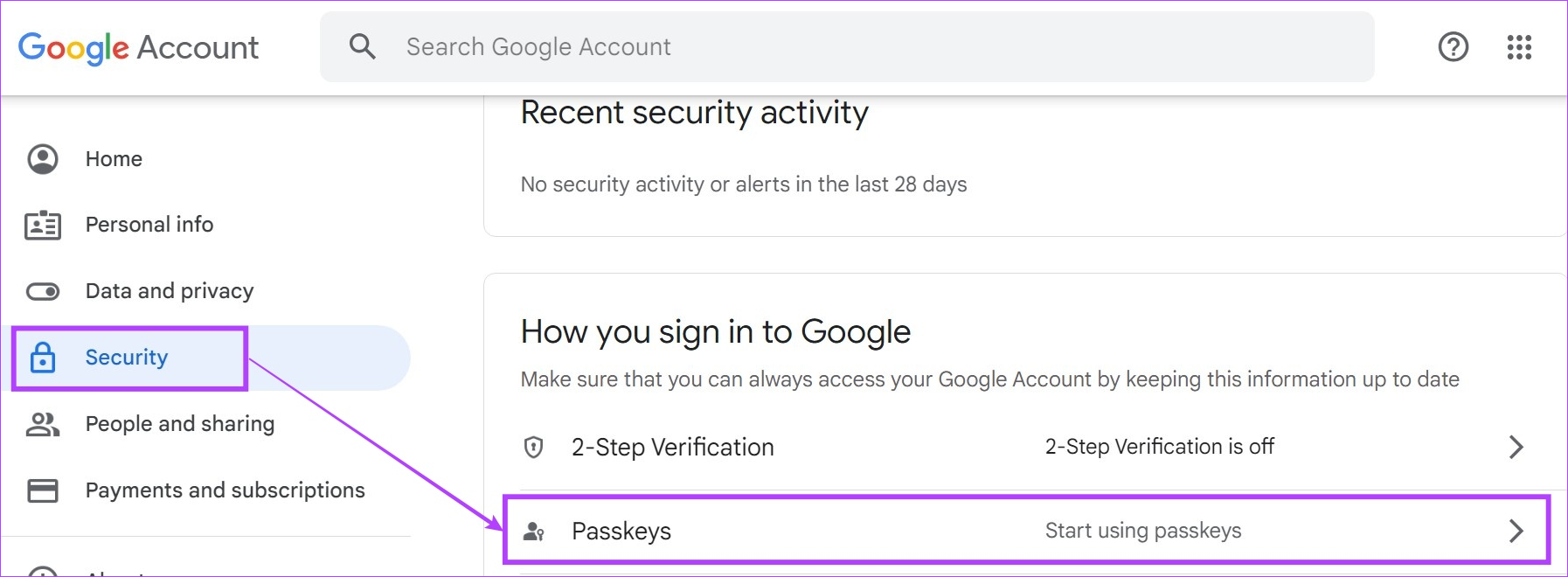
第 4 步:出現提示時,輸入您的 Google 帳戶密碼,然後點擊“下一步”。
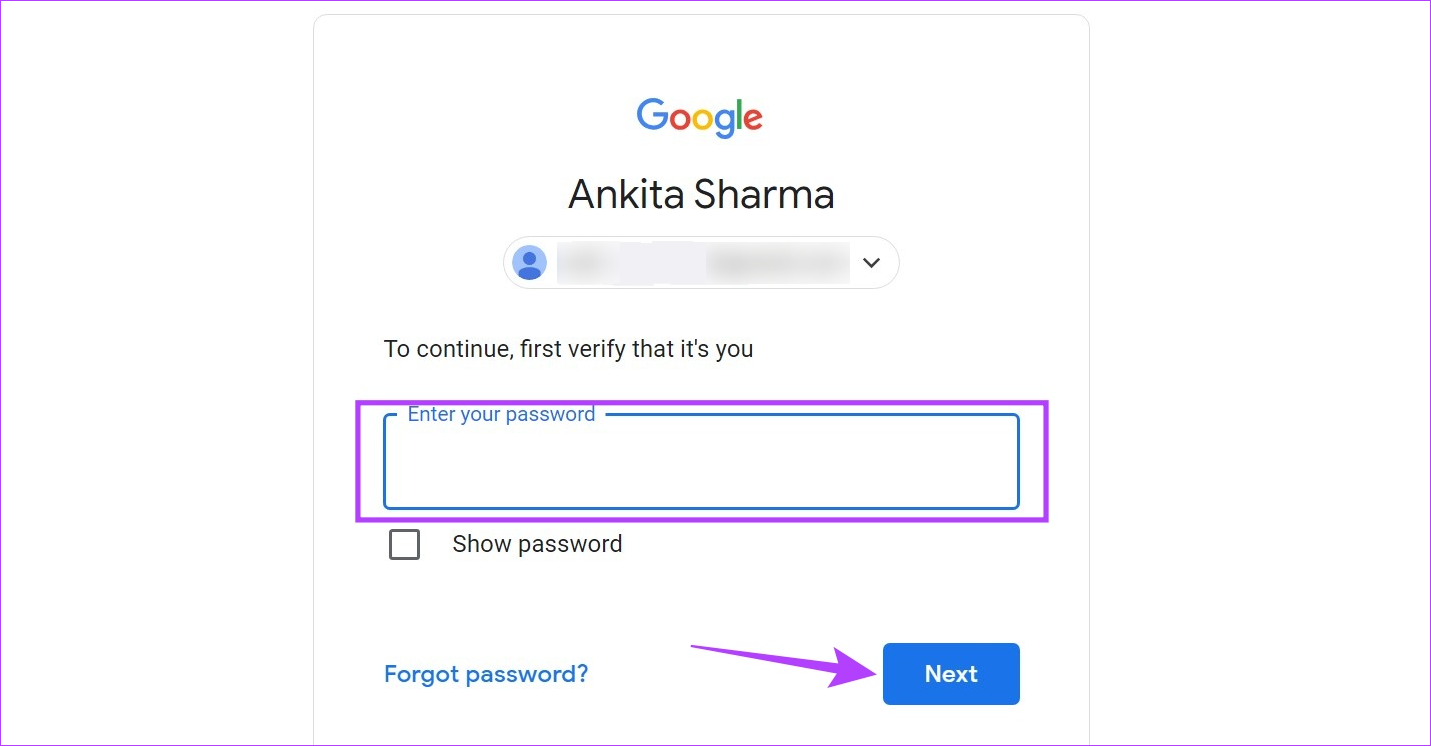
第 5 步:向下滾動並點擊“創建密鑰”。
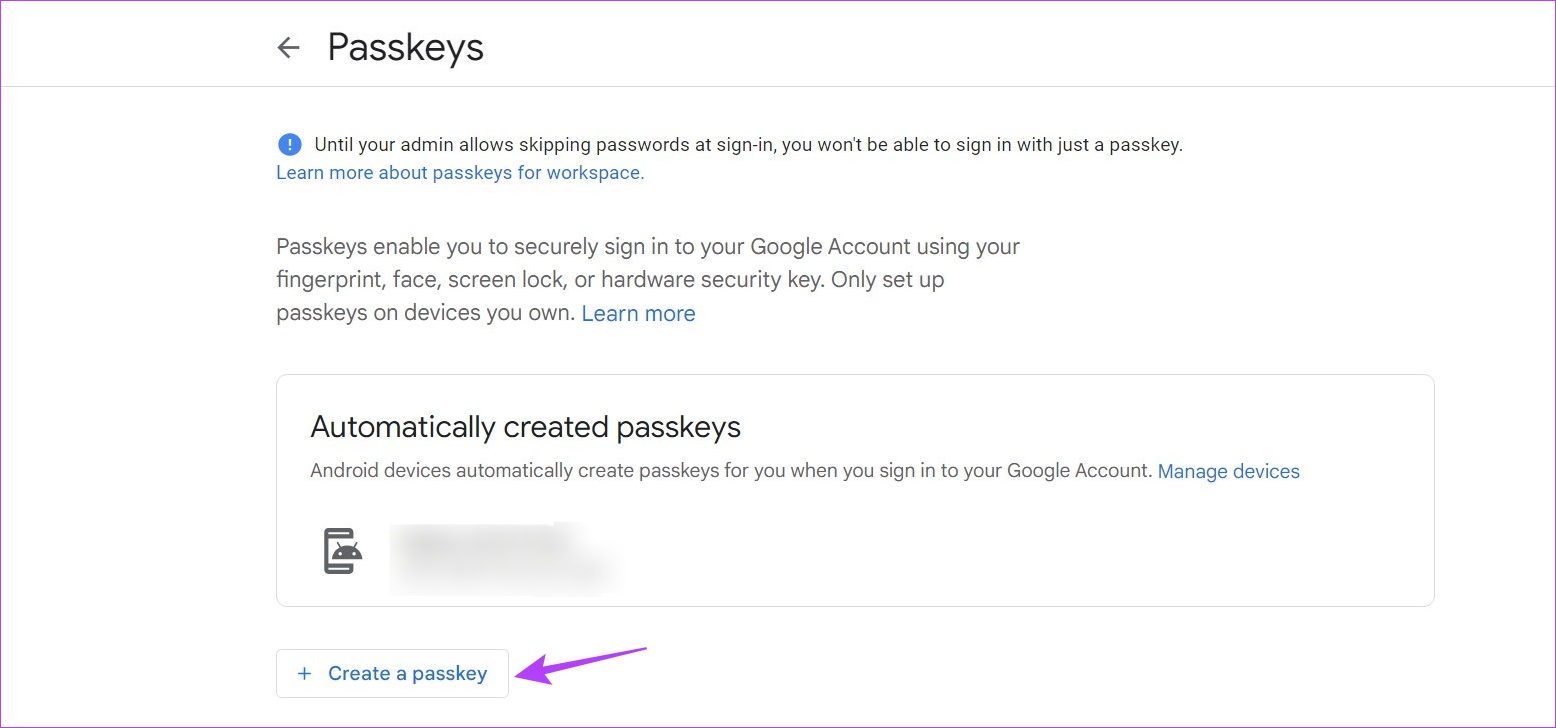
第 6 步:在這裡,點擊“繼續”。
第 7 步: 如果您的電腦有 PIN 碼或密碼,請將其輸入到指定框中。
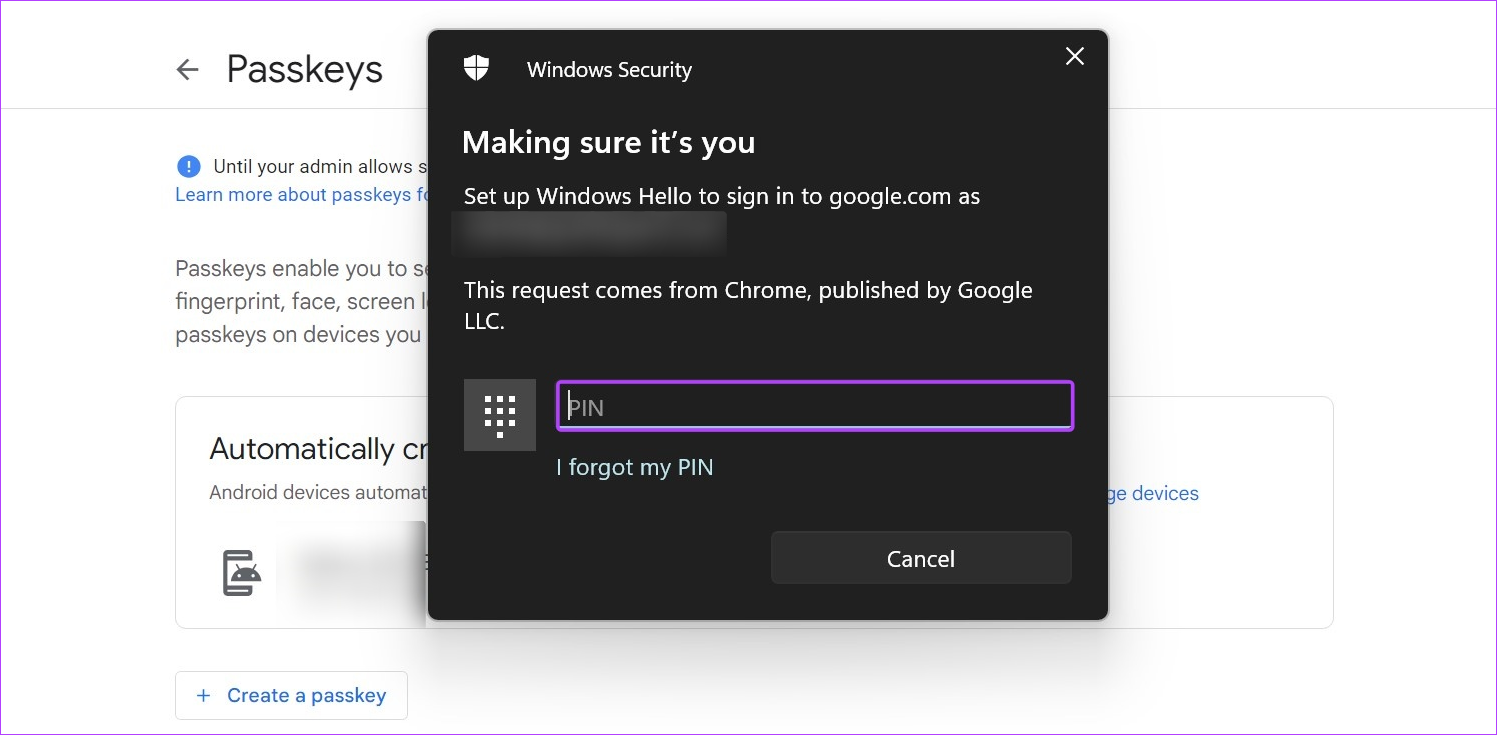
第 8 步:點擊“完成”。
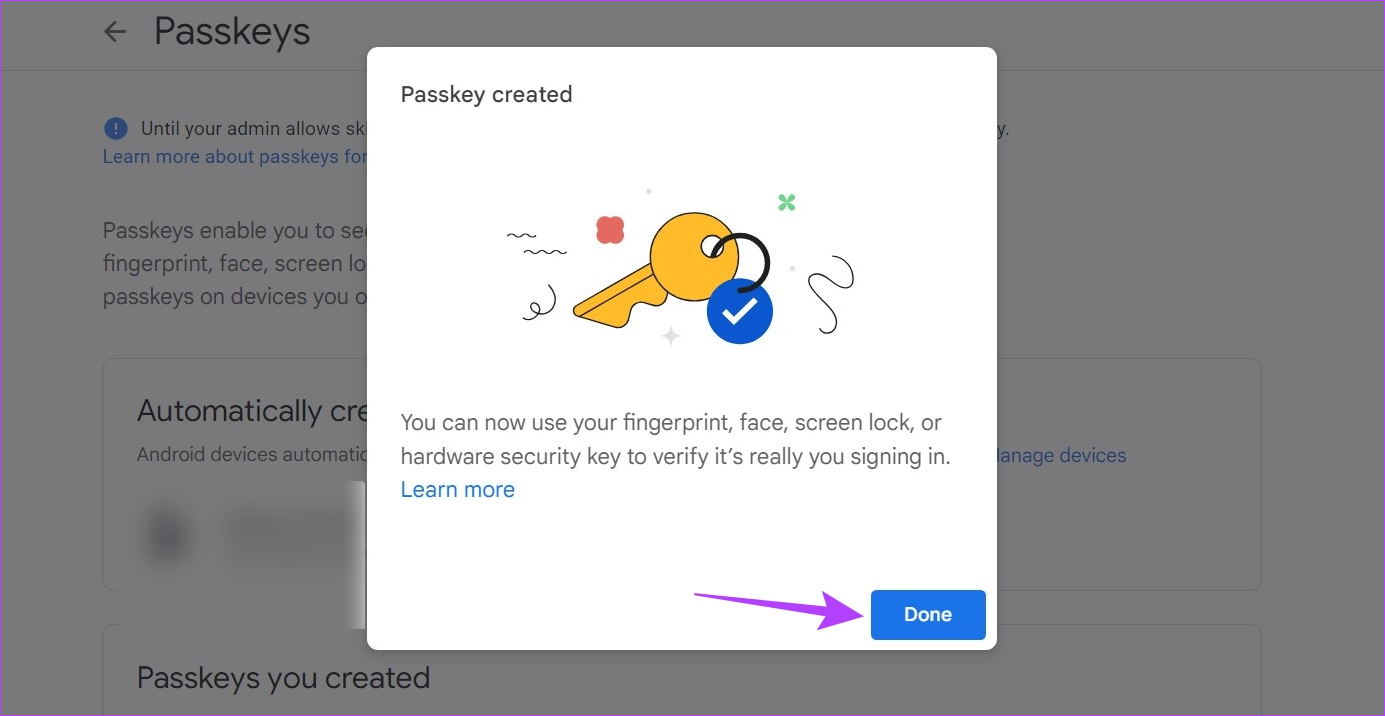
這將創建一個 Google 密碼並方便您的 Windows 設備進行無密碼登錄。
有關使用 Google 帳戶密鑰的常見問題解答
1. Google 密鑰存儲在哪裡?
由於 Google 密鑰需要生物識別或密碼數據,因此它通常存儲在您的設備本地。如果您使用 Windows Hello 功能設置密鑰,則尤其如此。
<強>2。您可以更改 Google 密鑰嗎?
如上所述,Google 密鑰使用您設備的生物識別或密碼數據。這意味著,如果您替換或修改 Android 設備的現有生物識別或密碼數據,登錄所需的 Google 密碼也將更改。
在 Android 上創建 Google 密碼
我們希望本文能幫助您在 Android 上為 Google 帳戶設置和使用密鑰。不過,如果您不想再使用 Google 密碼登錄,也可以從 Android 設備中刪除 Google 密碼。
